Cómo eliminar la publicidad en Skype

- 3555
- 724
- Germán Ballesteros
Puede que la publicidad en Skype no sea muy intrusiva, pero a veces todavía hay un deseo de desconectarlo, especialmente cuando de repente aparece un banner en la parte superior de la ventana principal con el mensaje de que gané algo y con luces en un círculo o en el medio de la ventana de chat de Skype, visualiza un banner cuadrado. En estas instrucciones, en detalle sobre cómo deshabilitar la publicidad en Skype con herramientas regulares, así como eliminar el anuncio que no se elimina utilizando la configuración del programa. Todo esto es simple y no tomará más de 5 minutos.
Actualización 2015 - En las últimas versiones de Skype, la capacidad de eliminar parcialmente la publicidad ha desaparecido utilizando la configuración del programa en sí (pero dejé este método al final de las instrucciones para aquellos que usan versiones bajo el séptimo). Sin embargo, podemos cambiar la misma configuración a través del archivo de configuración, que se agregó al material. También se agregaron servidores de publicidad reales para bloquear en el archivo de hosts. ?
Dos pasos para deshacerse por completo de la publicidad en Skype
Los puntos que se describen a continuación son pasos que le permiten eliminar la publicidad en Skype versión 7 y superior. Los métodos anteriores para versiones anteriores se describen en las secciones del liderazgo después de esto, los dejé sin cambios. Antes de comenzar, deje Skype (no se apague, a saber, puede pasar por el punto del menú principal de Skype - Cerrar).
El primer paso es cambiar el archivo de hosts de tal manera que prohíbe el acceso de Skype a los servidores desde donde se requieren anuncios.

Para hacer esto, ejecute el cuaderno en nombre del administrador. Para esto, en Windows 8.1 y Windows 10, presione las teclas de Windows + S (para abrir la búsqueda), comience a marcar la palabra "nota" y cuando aparezca en la lista, haga clic en ella con el botón derecho del mouse y seleccione el lanzamiento en nombre del administrador. De la misma manera, puede hacerlo en Windows 7, solo la búsqueda está en el menú de inicio.
Después de eso, seleccione "Archivo" - "Abrir" en el cuaderno en el cuaderno, vaya a la carpeta Windows/ System32/ controladores/ etc, Asegúrese de incluir en la ventana de apertura del cuadro de diálogo "Todos los archivos", el nombre del archivo "y abra el archivo hosts (si hay varios, abra el que no tiene expansión).
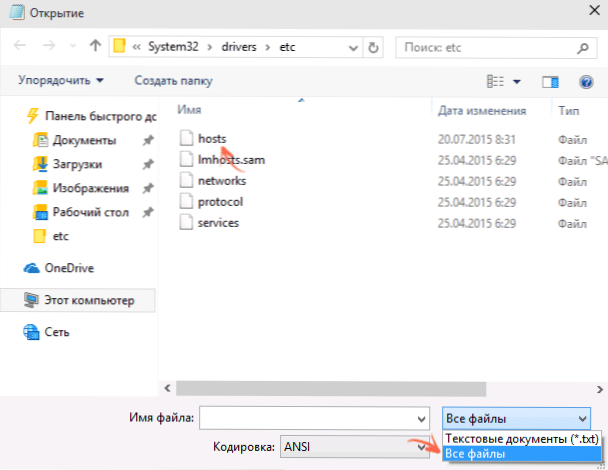
Agregue las siguientes líneas al final del archivo de hosts:
127.0.0.1 rad.MSN.Com 127.0.0.1 Adriver.Ru 127.0.0.1 API.Skype.Com 127.0.0.1 estático.Skypeassets.Com 127.0.0.1 aplicaciones.Skype.Comunicarse
Luego, en el menú, seleccione el "archivo" - "Guardar" y no cierre el cuaderno todavía, será útil para el siguiente paso.
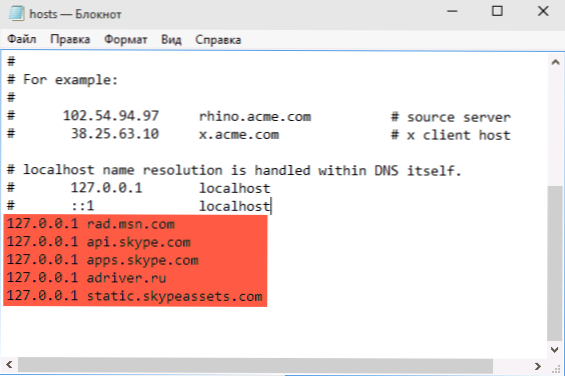
Nota: Si tiene un programa que monitorea el cambio del archivo de hosts, entonces es un mensaje que se cambió, no permita que restaure el archivo de origen. Además, las últimas tres líneas pueden afectar teóricamente las funciones separadas de Skype: si algo de repente comenzó a funcionar de manera diferente como lo necesite, eliminarlas de la misma manera que se agregó.
El segundo paso está en el mismo cuaderno, seleccione el archivo: abra, instale "todos los archivos" en lugar de "texto" y abra el archivo de configuración.XML, ubicado en C: \ users (usuarios) \ name of the_p.ppdata (carpeta oculta) \ roaming \ skype \ your_login_skike \
En este archivo (puede a través de la edición - buscar) encontrar elementos:
- Titular de la publicidad
- AnuncioStrailsenable
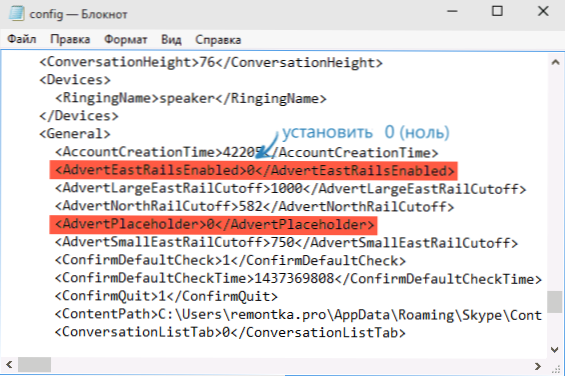
Y cambie sus valores de 1 a 0 (la captura de pantalla probablemente se muestre más comprensible). Después de eso, guarde el archivo. Listo, ahora reinicie el programa, ven, y verá que ahora Skype no tiene publicidad e incluso sin rectángulos vacíos para ello.
También puede estar interesado en: cómo eliminar la publicidad en utorrient
Nota: Los métodos que se describen a continuación son las versiones anteriores de Skype y son una versión anterior de esta instrucción.
Eliminamos la publicidad en la ventana principal de Skype
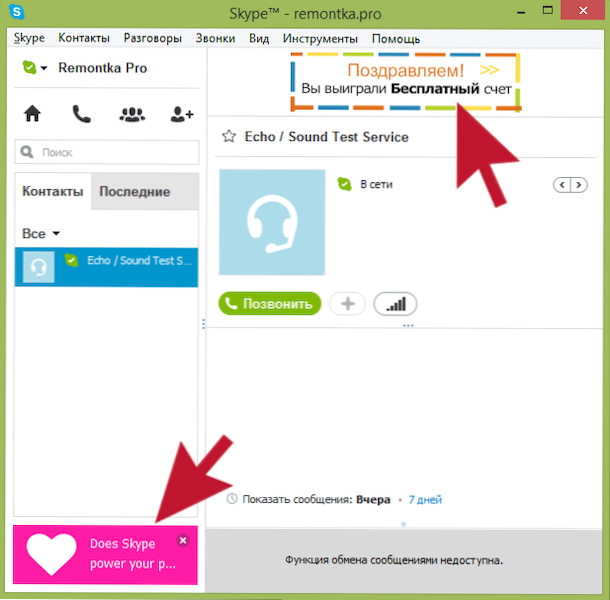
Puede deshabilitar la publicidad, que se muestra en la ventana principal de Skype utilizando la configuración en el programa en sí. Para esto:

- Vaya a la configuración seleccionando el elemento del menú "Herramientas" - "Configuración".
- Abra el elemento "Alertas" - "Notificaciones y mensajes".
- Desconecte el artículo "Promociones publicitarias", también puede deshabilitar tanto "ayuda como asesoramiento de Skype".
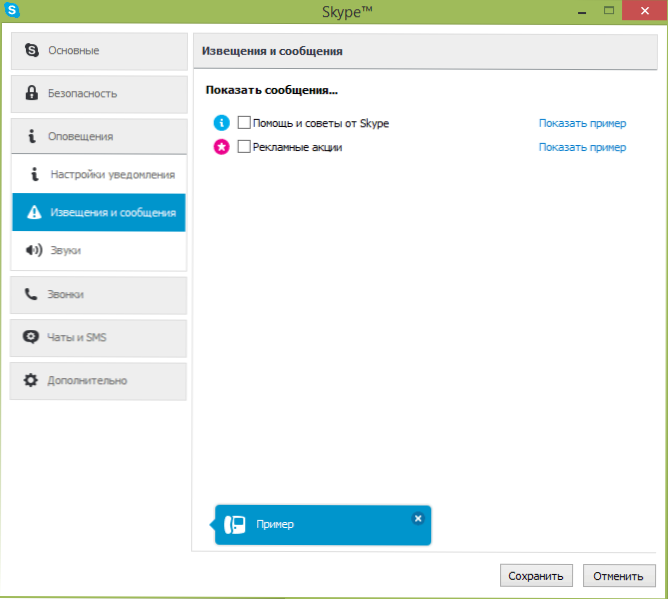
Guardar los parámetros cambiados. Ahora parte de la publicidad desaparecerá. Sin embargo, no todos: por ejemplo, cuando llaman, aún verá un banner publicitario en la ventana de conversación. Sin embargo, se puede apagar.
Cómo eliminar pancartas en la ventana de conversación
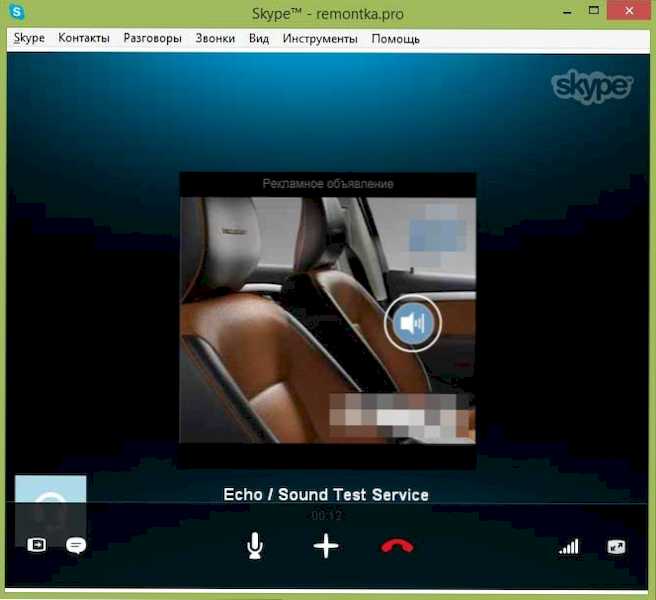
Los anuncios que ve al hablar con uno de sus contactos de Skype se cargan de uno de los servidores de Microsoft (que está destinado a suministrar tales anuncios). Nuestra tarea es bloquearla para que la publicidad no aparezca. Para hacer esto, agregaremos una línea al archivo de hosts.
Ejecute el cuaderno en nombre del administrador (esto es necesario):
- En Windows 8.1 y 8 en la pantalla inicial comienza a marcar la palabra "cuaderno", y cuando aparezca en la lista de búsqueda, haga clic en ella con el botón derecho del mouse y seleccione "Iniciar en nombre del administrador".
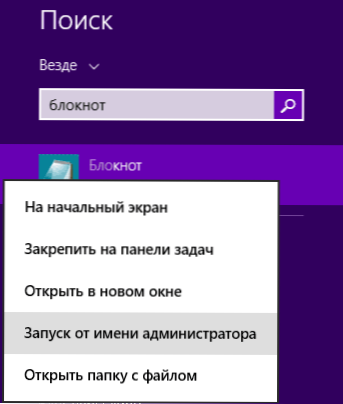
- En Windows 7, busque un cuaderno en los programas de menú de inicio estándar, haga clic en él con el botón derecho del mouse y ejecute en nombre del administrador.

Lo siguiente que debe hacer: en el cuaderno, presione el "archivo" - "abierto", indique que necesita mostrar no solo archivos de texto, sino "todos los archivos", luego vaya a la carpeta Windows/System32/controladores/etc y abra el archivo hosts. Si ve algunos archivos con ese nombre, abra uno que no tenga una extensión (tres letras después de un punto).
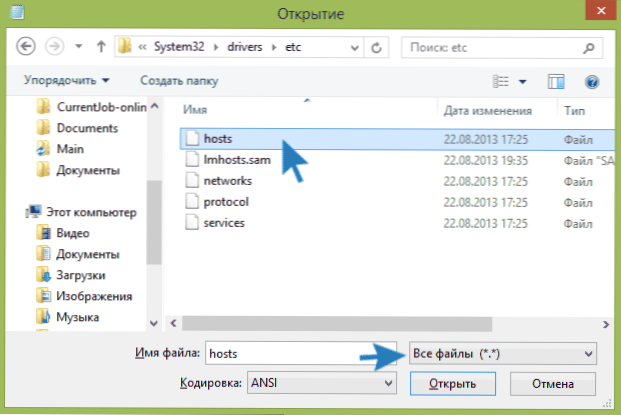
En el archivo hosts debe agregar una sola línea:
127.0.0.1 rad.MSN.Comunicarse
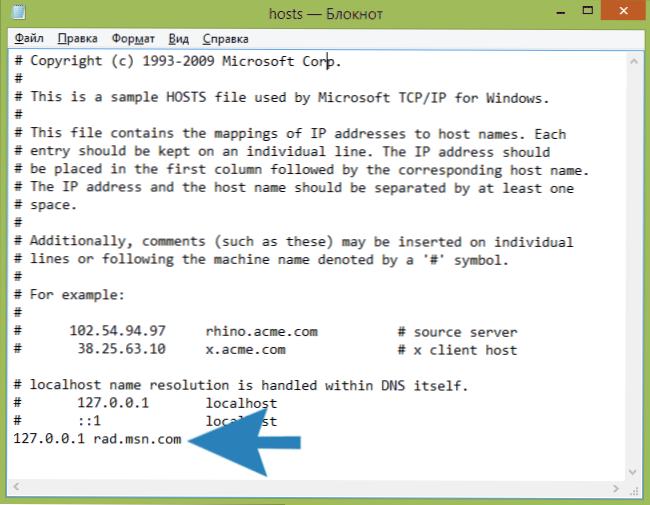
Este cambio ayudará a eliminar por completo el anuncio de Skype. Guardar el archivo hosts a través de un menú de cuaderno.

En esta tarea se puede considerar completado. Si sale y luego comienza a Skype nuevamente, ya no verá ninguna publicidad.
- « DirectX 12 para Windows 10
- Cómo eliminar las carpetas de uso frecuente y los últimos archivos en Windows 10 »

